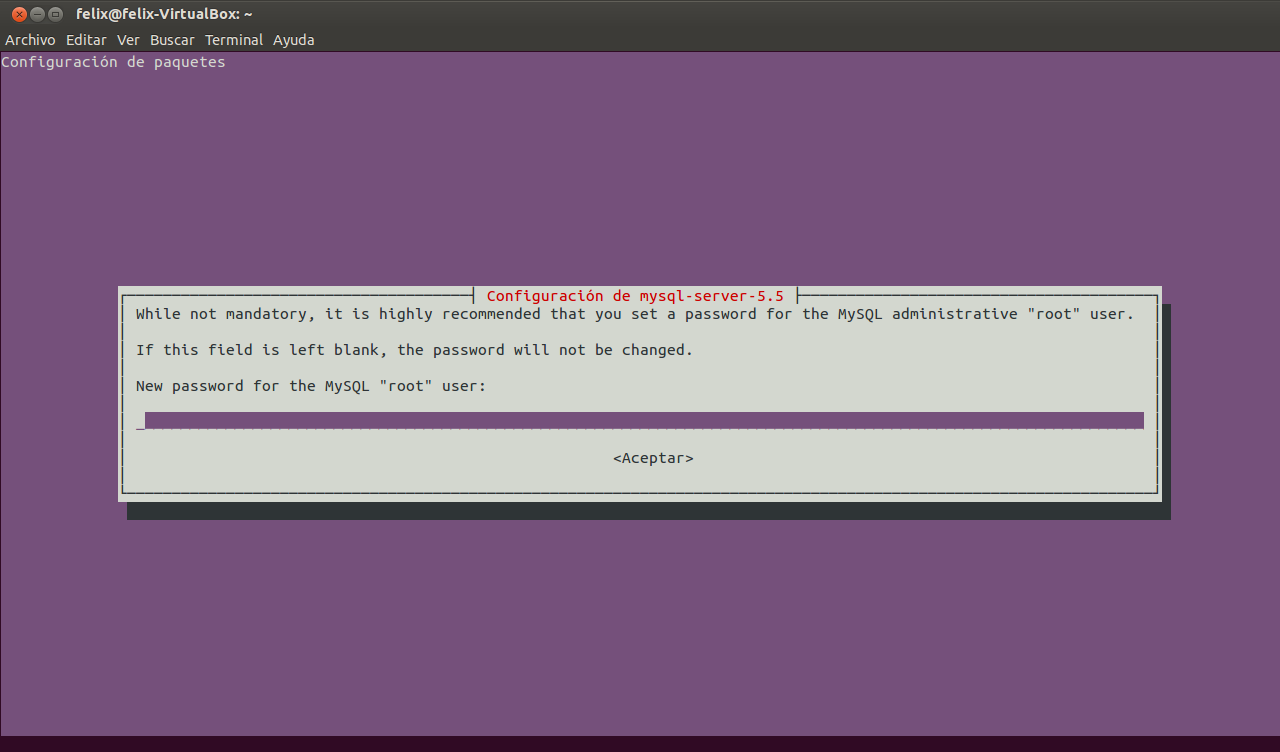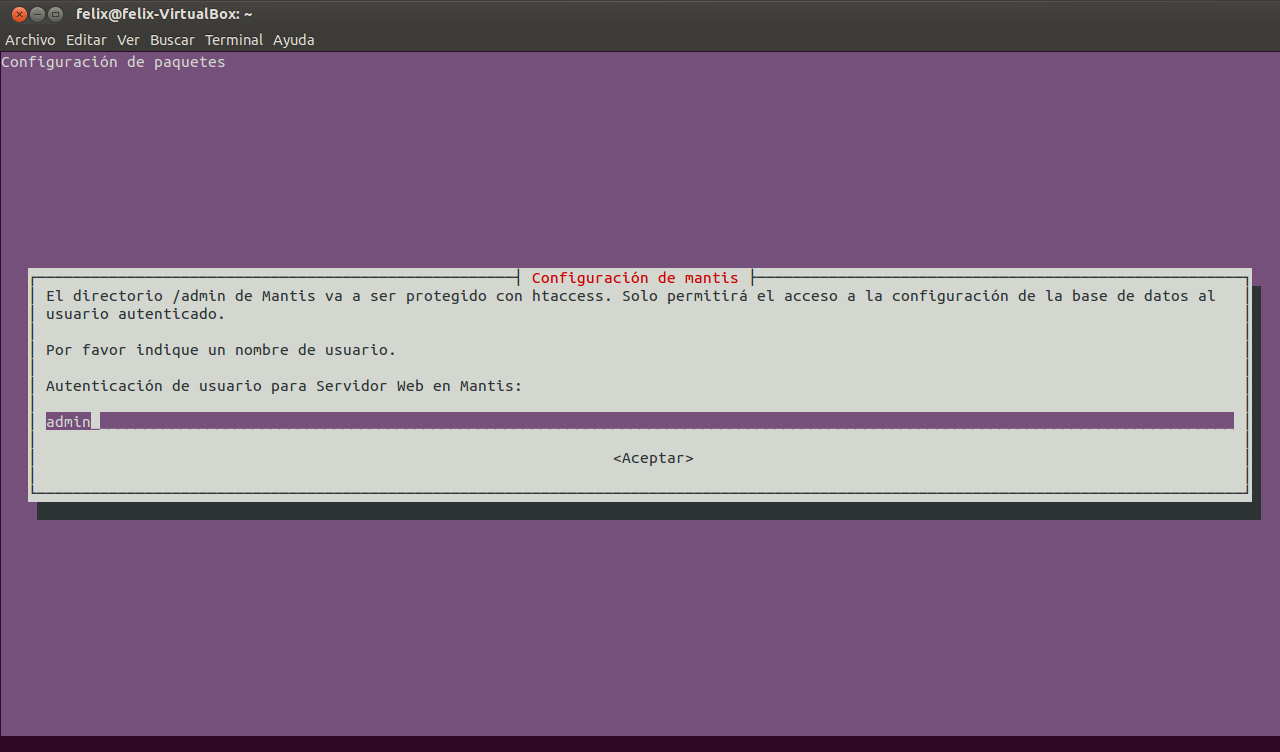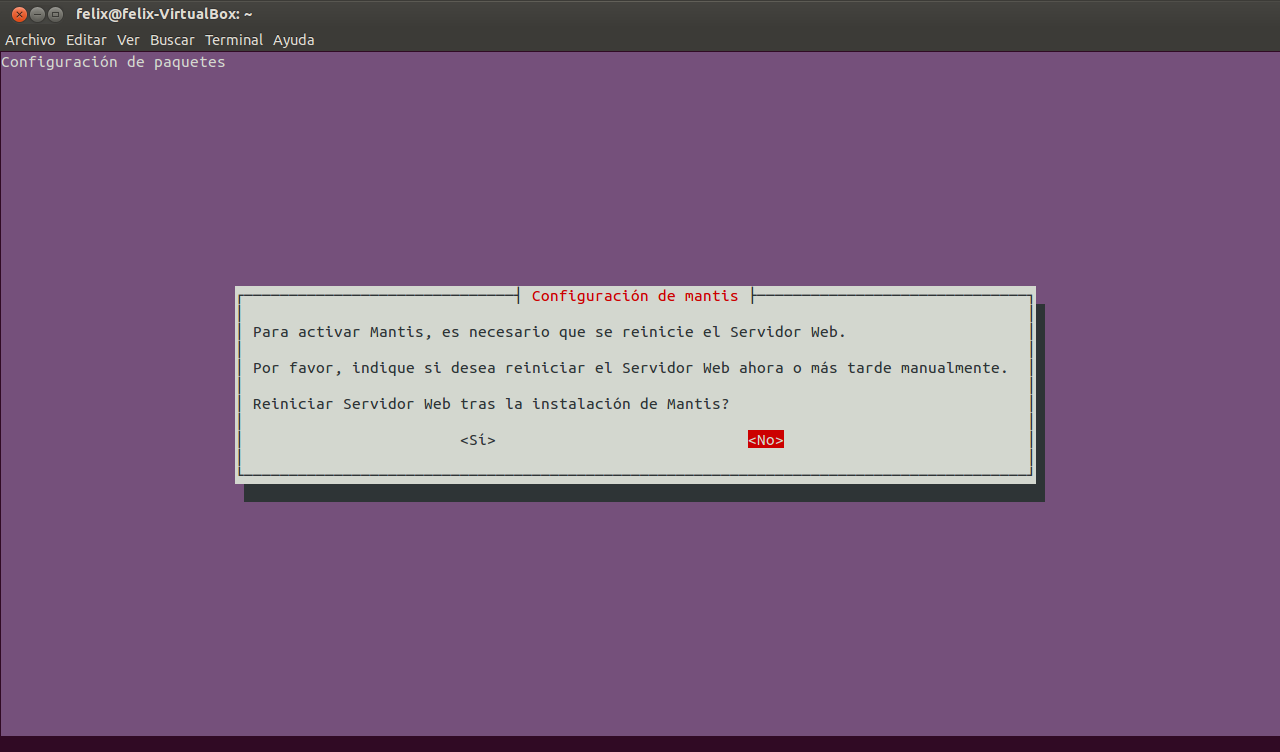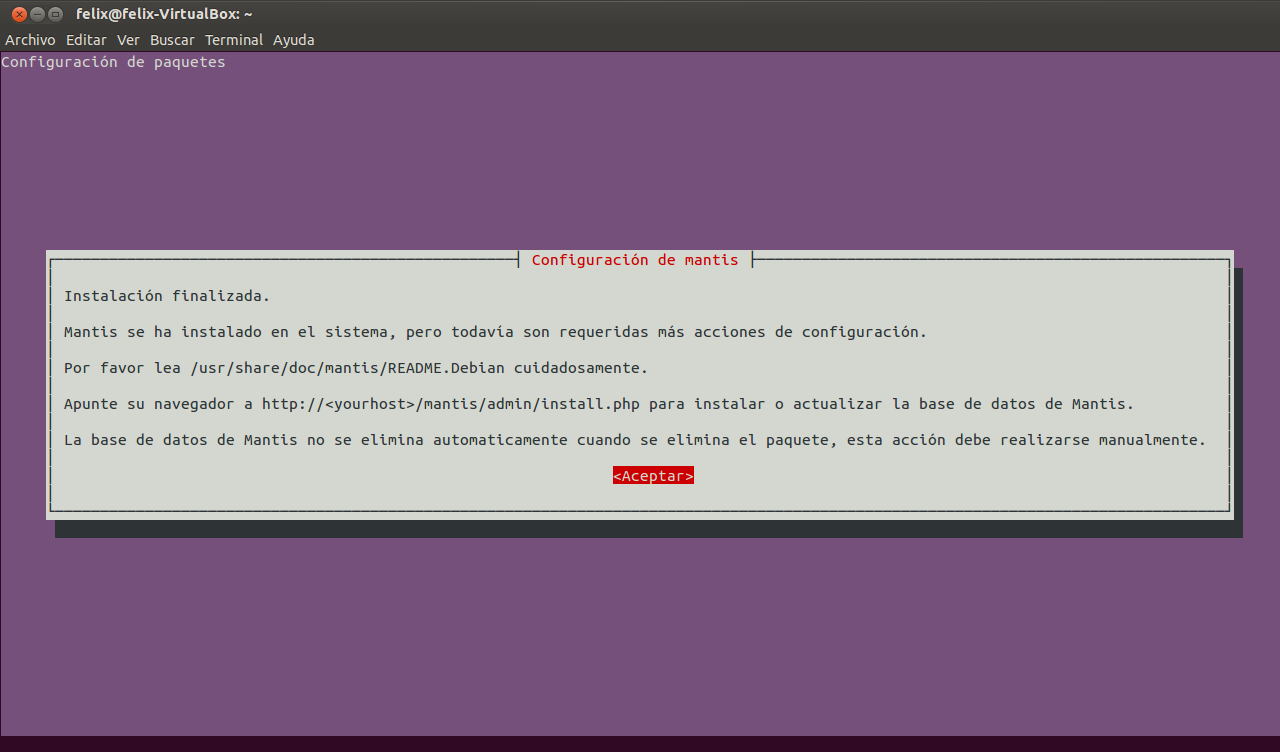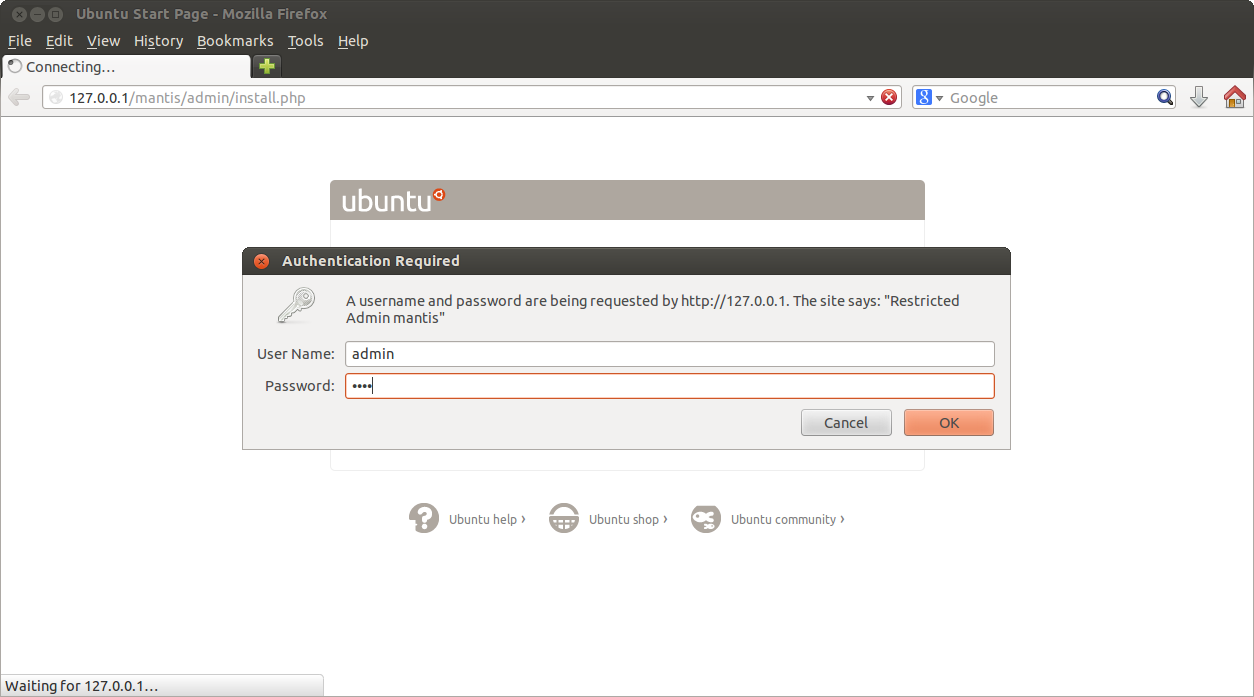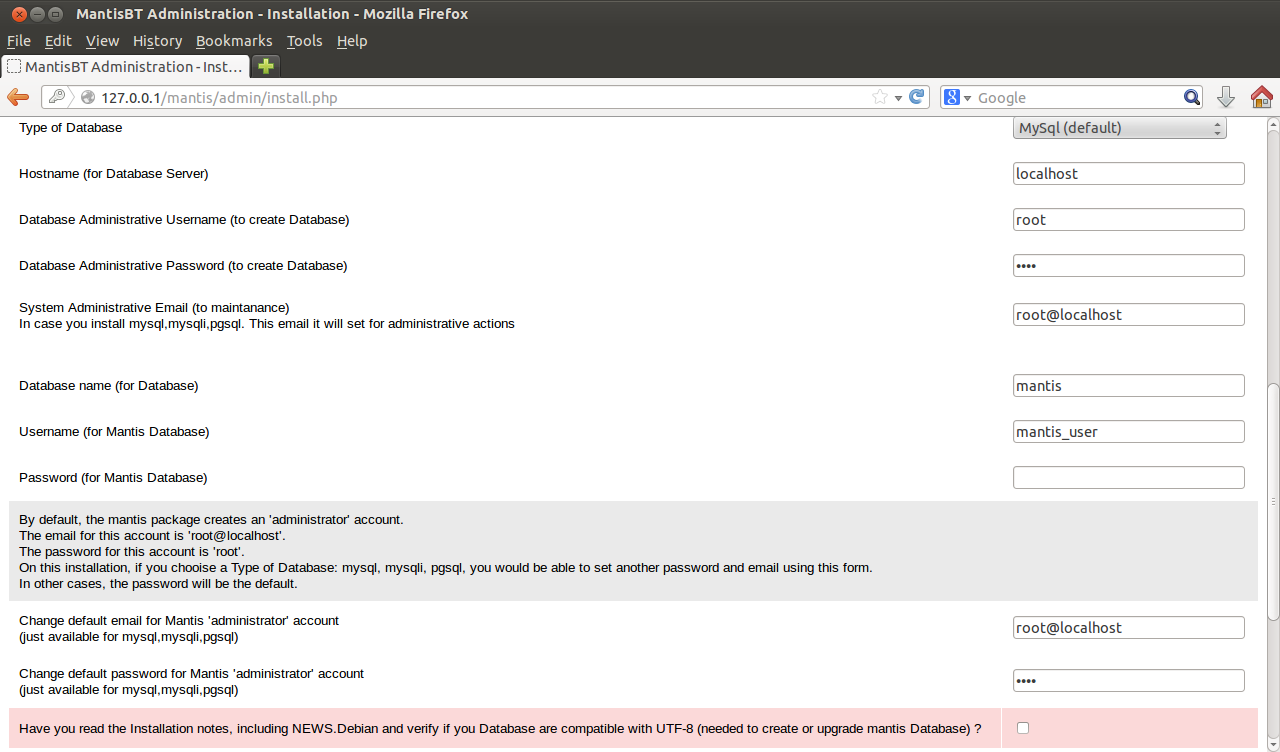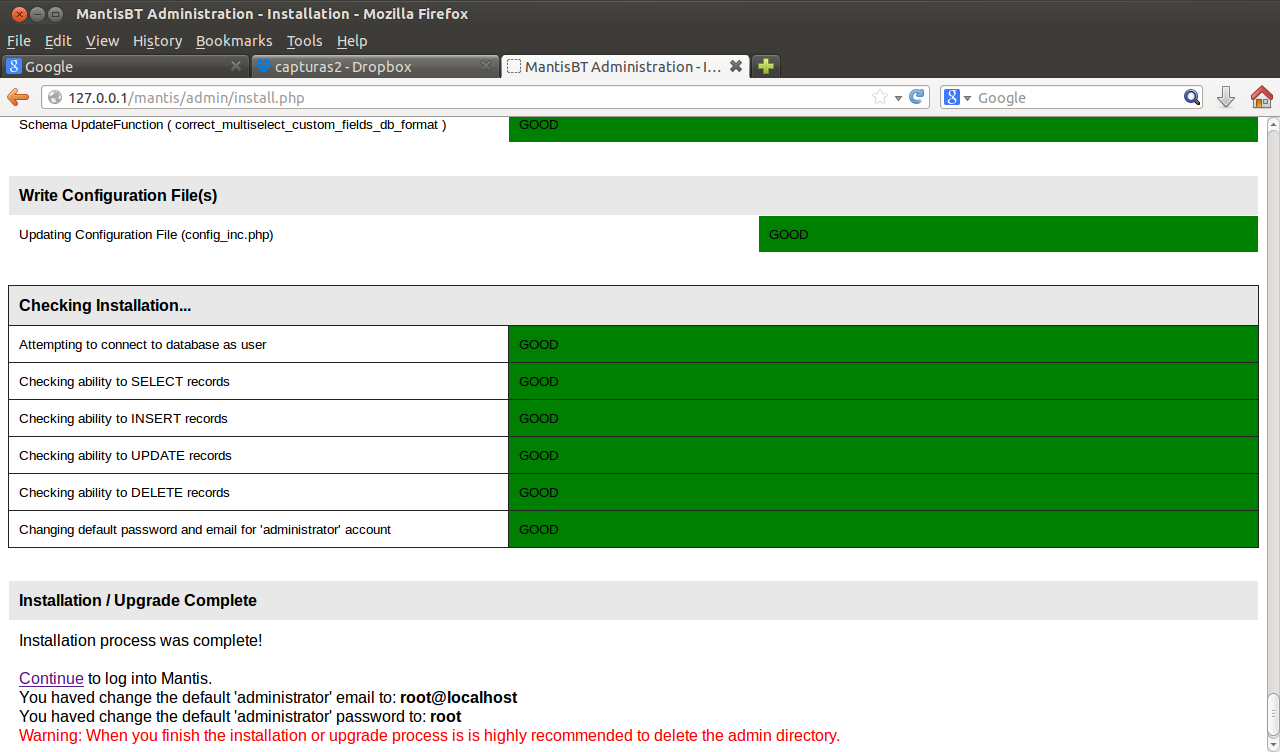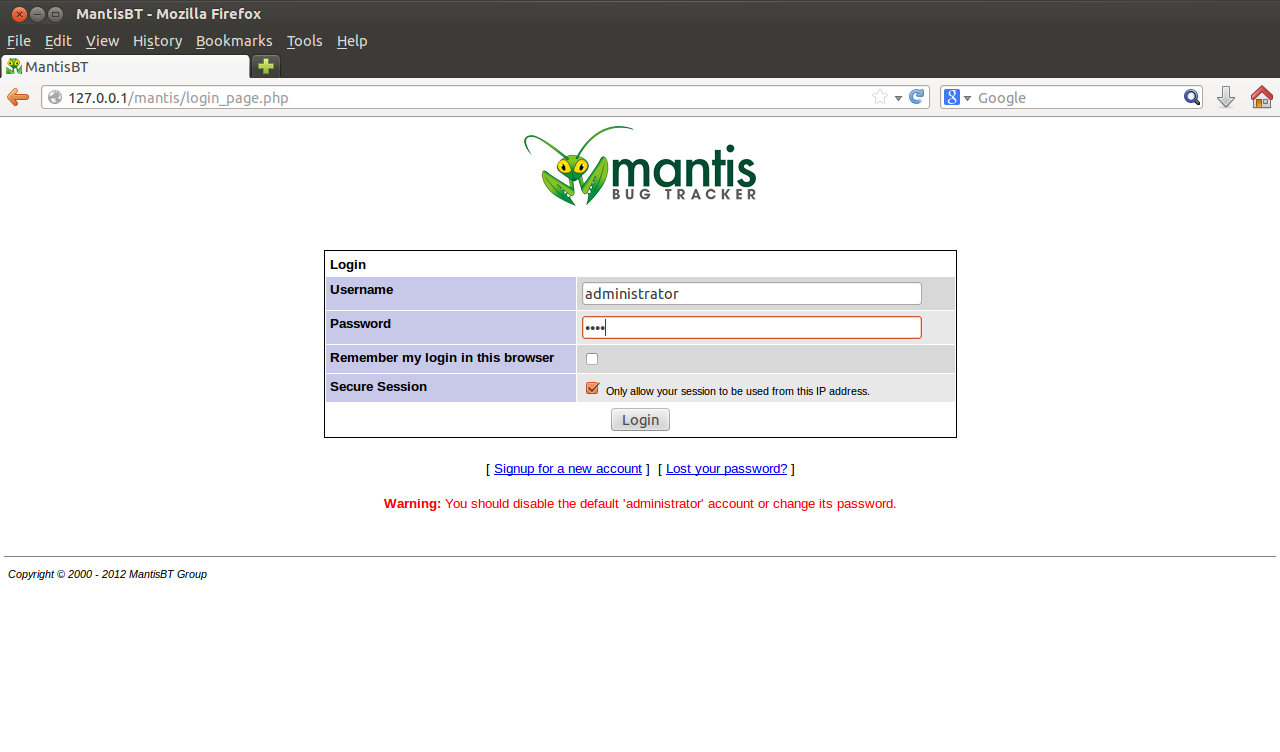Manual de instalación de Mantis
De Wiki de EGC
Contenido
Manual de instalación de Mantis en Ubuntu
Para la realización de este manual se ha usado una instalación limpia de Ubuntu 12.04 en VirtualBox.
Si ya tienes una Mysql instalada y conoces la contraseña del usuario root, puedes pasar directamente al paso 3.
Instalación de Mysql
- 1: Abrir Terminal y ejecutar la orden
sudo apt-get install mysql-server.
- 2: Durante la instalación, Mysql solicita una contraseña para el usuario root. Es importante recordar la contraseña introducida en este paso dado que se necesitará más adelante.
Instalación de Mantis
- 3: Una vez finalice la instalación de Mysql, ejecutar la orden
sudo apt-get install mantis. El instalador informará de un cambio en la ruta de inclusión para php (aceptar). También solicitará un usuario y contraseña para acceder al directorio /admin. Es importante recordar el usuario y la contraseña introducidos en este paso dado que se necesitarán más adelante.
- 4: Antes de finalizar la instalación, el instalador indica que es necesario reiniciar Apache (servidor web). Escoger la opción NO.
- 5: Aparecerá un mensaje indicando que la instalación ha finalizado. Es el momento de reiniciar Apache de forma manual ejecutando el comando
sudo /etc/init.d/apache2 restart.
Configuración de Mantis
- 6: Acceder a la dirección http://127.0.0.1/mantis/admin/install.php usando el navegador web, el cual solicitará usuario y contraseña para acceder al directorio /admin (paso 3).
- 7: El navegador mostrará un formulario que solicita datos de configuración para Mantis. Debemos indicar:
- Hostname (dejar por defecto)
- Usuario y contraseña del administrador de mysql (paso 2).
- Email de administrador (dejar por defecto)
- Nombre de la base de datos que almacenará el contenido de mantis en nuestra Mysql y usuario y contraseña para el acceso a dicha base de datos. Mantis creará una base de datos con el nombre indicado y se podrá acceder a ella con el usuario y contraseña que aquí se indique.
- Email de la cuenta de administración administrator de Mantis y la contraseña de dicha cuenta (root por defecto).
- Marcar la casilla de que se ha leido las instrucciones y se ha comprobado que es compatible con UTF-8
- 8: Una vez rellenado el formulario, pulsar el botón Install/Upgrade Database.
- 9: Finalmente, el navegador dirige a una página que muestra el resultado de las comprobaciones que ha realizado Mantis tras la configuración de la base de datos. Si todo ha ido bien, todas las comprobaciones darán como resultado GOOD (verde) y aparecerá un mensaje al final de la página que indicará que el proceso de instalación ha sido completado.
Acceso a Mantis
- La URL de para acceder a Mantis es http://127.0.0.1/mantis. Recuerda, si la contraseña de la cuenta administrator no ha sido cambiada, la contraseña por defecto es root.